ขั้นตอนการจองตั๋วมีดังนี้
1. คลิกที่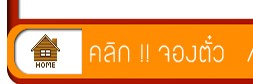 ที่ http://www.pungooy.com/reservation ที่ http://www.pungooy.com/reservation
เพื่อจองตั๋วรถทัวร์ ออนไลน์ ทั่วไทย
2. จะพบหน้าต่างให้ค้นหาเที่ยวรถตามภาพ

3. ให้กรอกรายละเอียดเที่ยวรถที่จะเดินทาง ตามภาพ
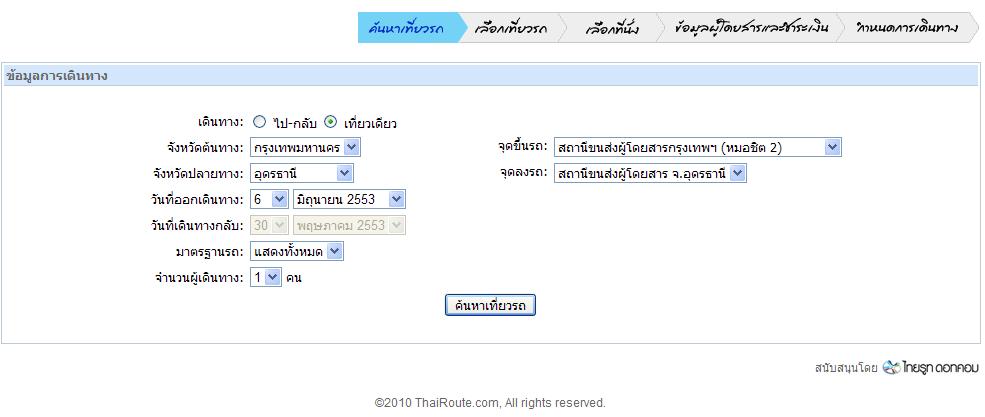
4. จากนั้นคลิกปุ่ม "ค้นหาเที่ยวรถ" จะพบหน้าจเที่ยวรถที่ต้งการตามภาพ
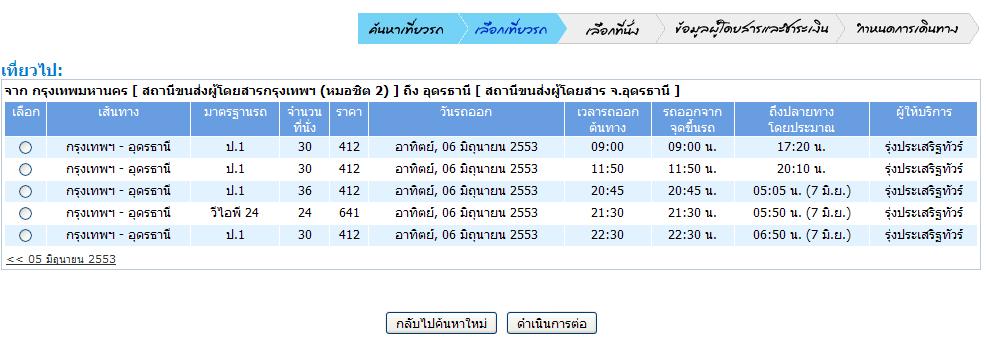
5. ให้เลือกเที่ยวรถในปุ่มเลือก จากนั้นคลิกปุ่ม "ดำเนินการต่อ" จะพบหน้าจอที่นั่งของเที่ยวรถที่จะเดินทาง ตามภาพ
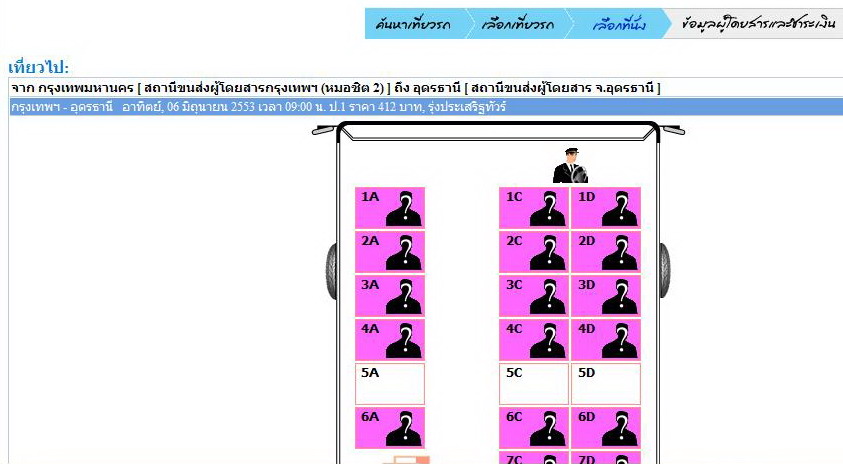
6. ให้ทำคลิกการเลือกที่นั่งที่ต้องการ โดยหากที่นั่งว่างจะเป็นสีขาว หากเป็นสีเขียวแสดงว่าขายตั๋วแล้ว ส่วนที่นั่งสีชมพูแสดงว่ามีการจองแล้ว ตามภาพ จากนั้นให้คลิกที่ปุ่ม "ดำเนินการต่อ"
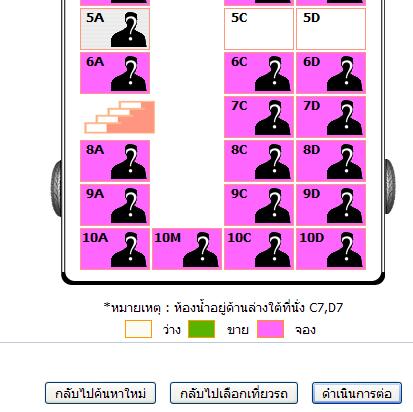
7. จะพบหน้าต่างของการจอง ตามภาพ โดยให้กรอกข้อมูลผู้โดยสาร รวมทั้งข้อมูลช่องทางการชำระเงิน และคลิกที่ปุ่ม "ยืนยันและทำการจอง" ตามภาพ
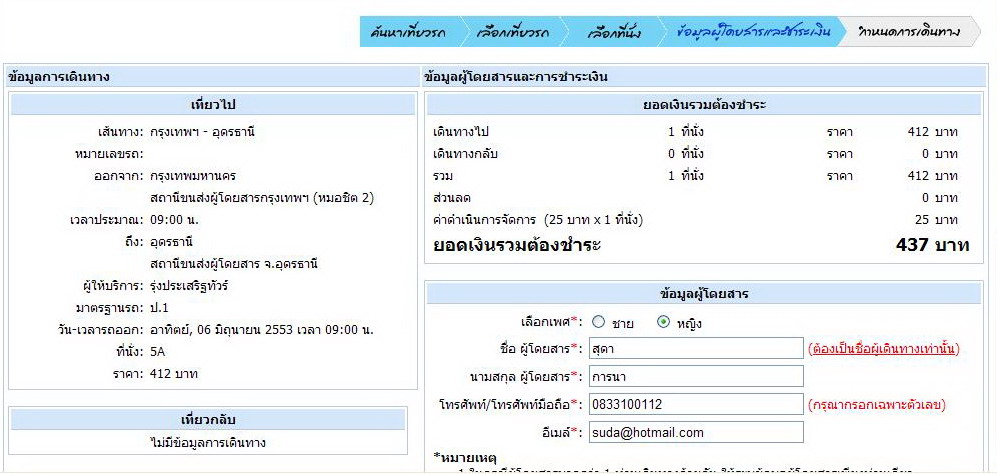
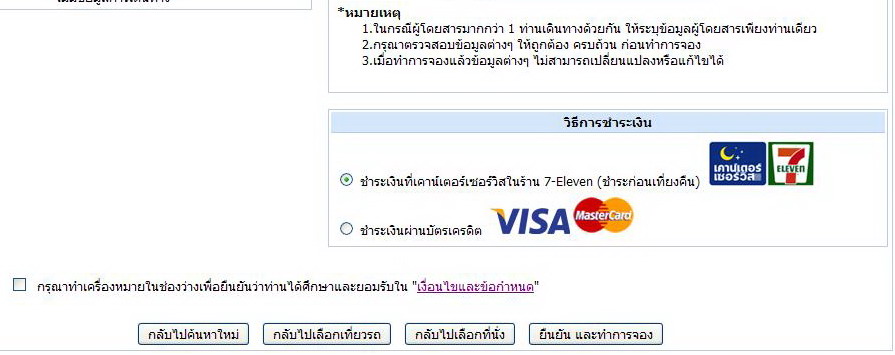
8. หลังการยืนยันแล้ว จะเป็น Pop up เพื่อยืนยันอีกครั้ง ให้คลิก OK ตามภาพ

9. จะพบหน้าต่างแจ้งการไปชำระเงิน ตามภาพ

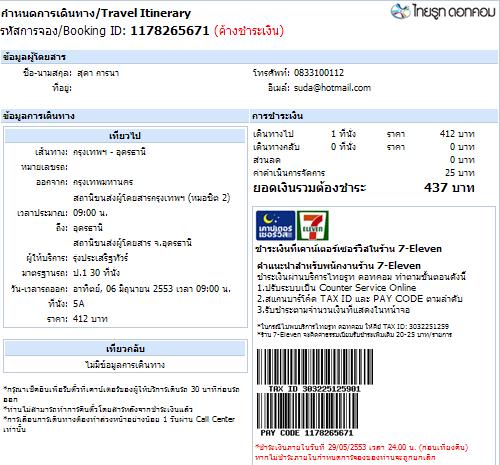
10. ให้ print ข้อมูลที่ทำการจองไปชำระเงิน (* ดูช่องทางการชำระเงิน*)
 กลับด้านบน กลับด้านบน
|
